La nueva función en After Effects CC 2017 te permite fijar el último frame de tu archivo de video y trabajar creativamente con este efecto. Esta técnica no solo puede aumentar la velocidad de edición, sino también mejorar la experiencia general de tu producción de video. En esta guía aprenderás paso a paso cómo utilizar esta función de manera efectiva.
Conclusiones principales
- Puedes fijar el último frame de tu capa para colocar marcadores.
- El efecto de rebobinado facilita la sacudida o aceleración de la reproducción del video.
- La función permite una variedad de ajustes sin cortar o comprimir la capa original.
Guía paso a paso
Primero, debes abrir After Effects CC 2017 y cargar el proyecto en el que deseas trabajar. Asegúrate de que la capa con la que quieres trabajar esté visible en tu proyecto.
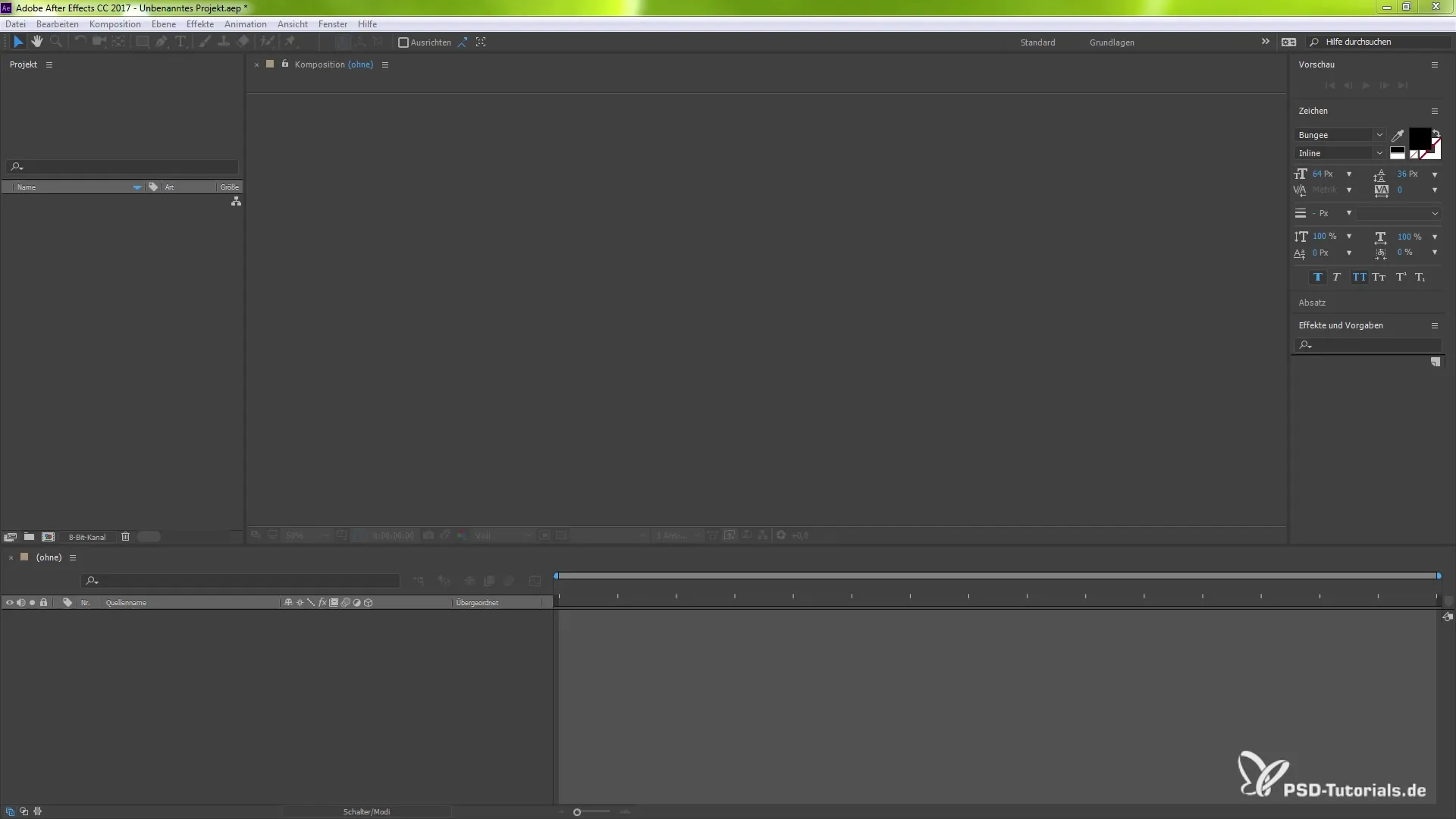
Ahora, para fijar el último frame, selecciona la capa correspondiente. Asegúrate de que esté marcada; de lo contrario, el efecto no se aplicará correctamente.
Navega a "Capa" en el menú superior y ve a "Tiempo". Allí encontrarás la nueva función "Fijar en el último frame". Haz clic en ella para activar el efecto.
Después de hacer clic, verás que se han creado fotogramas clave para el inicio y el final de tu capa. Esto indica que la función se ha activado.
Ahora puedes ajustar la capa. Para acortar la duración de la reproducción, puedes cambiar las longitudes de tiempo manteniendo presionada la tecla Shift mientras arrastras el final de la capa.
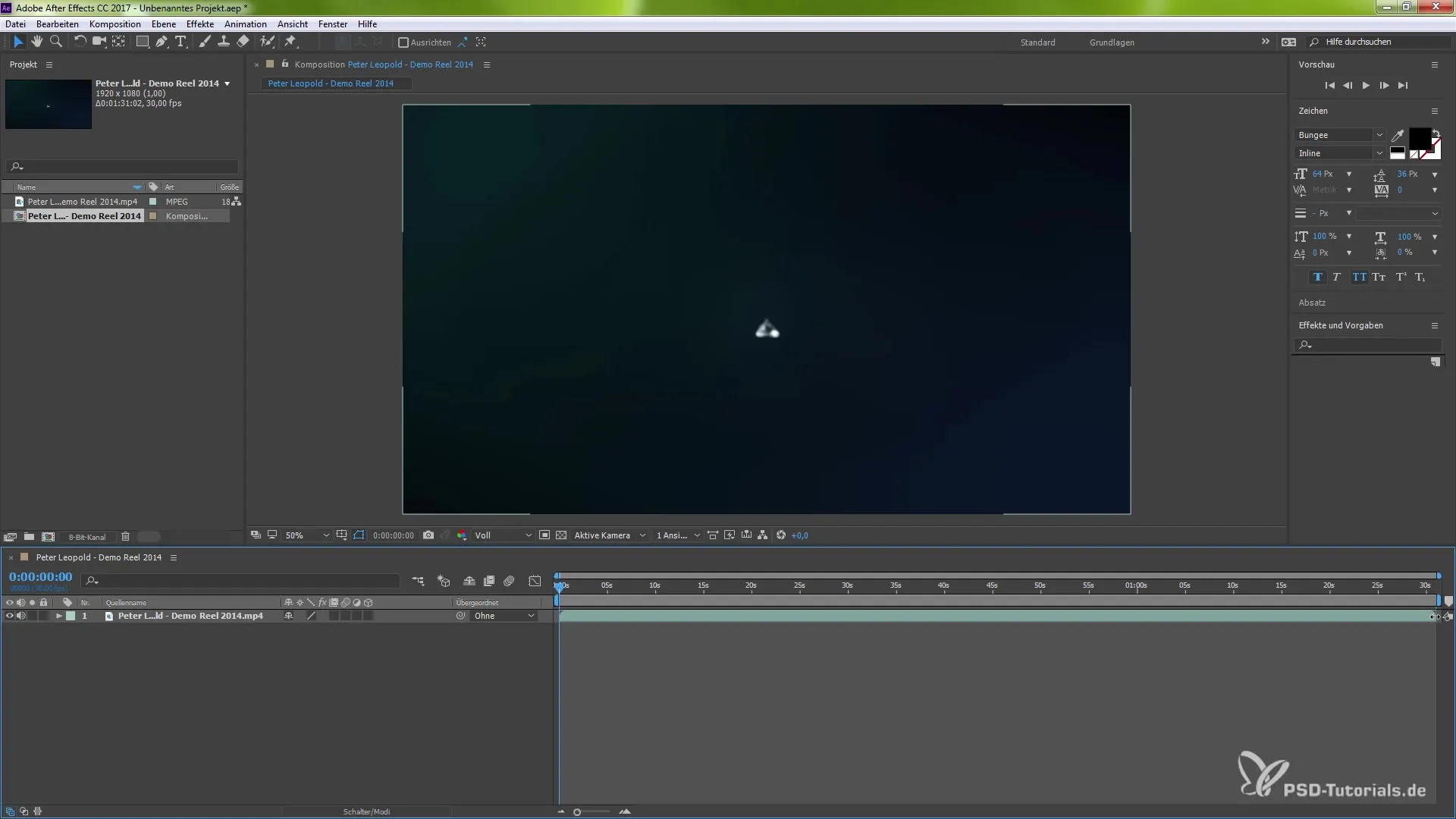
Asegúrate de activar el ajuste si deseas arrastrar el final de la capa hasta un marcador específico. Por ejemplo, podrías reducir la longitud de 1 minuto 31 segundos a 10 segundos.
Una vez que hayas acortado la duración, verás qué tan rápido se reproduce tu video ahora. Experimenta con diferentes configuraciones de longitud para obtener el efecto deseado.
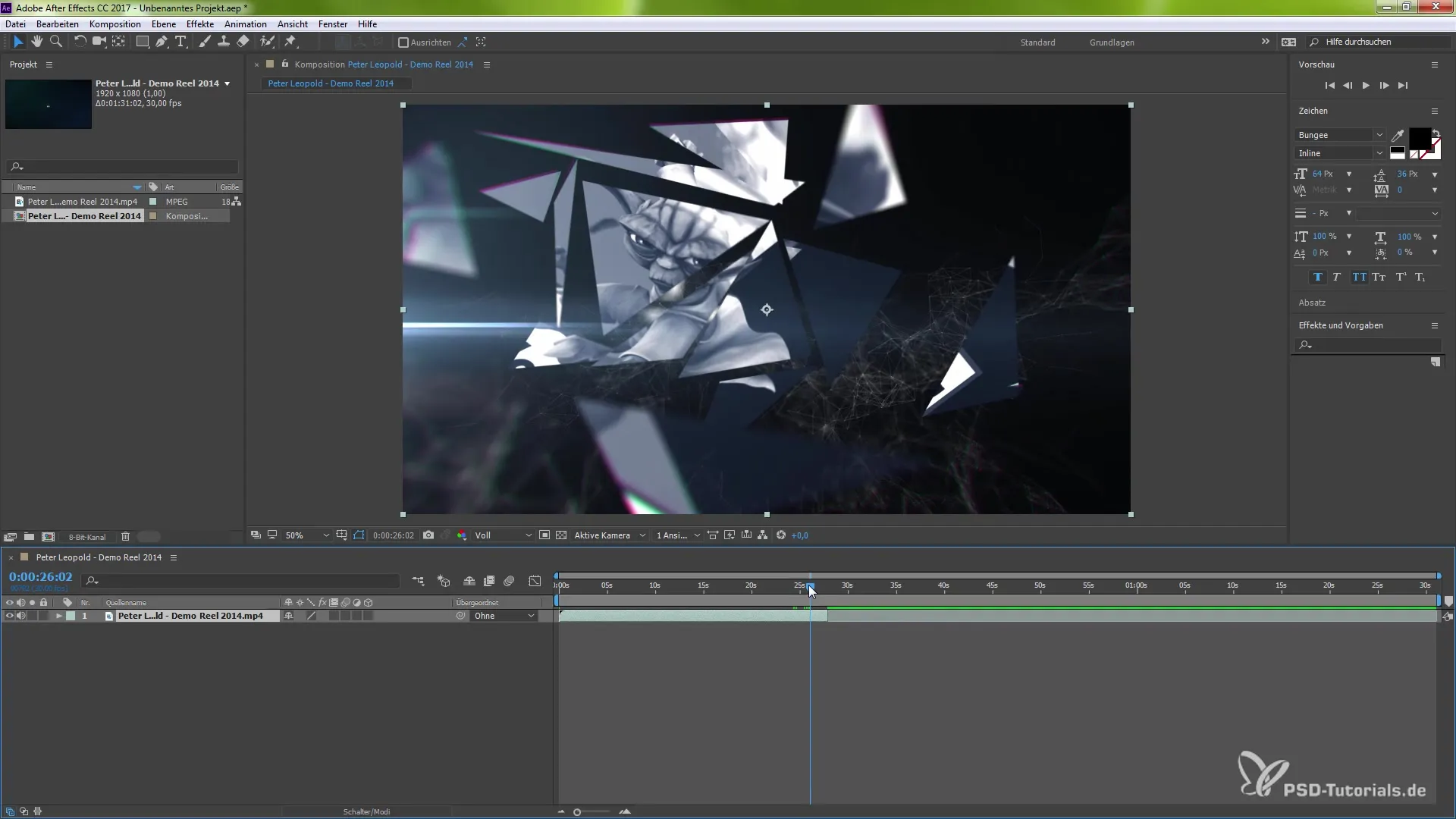
Además, tienes la opción de abrir el gráfico y hacer más ajustes. Allí puedes controlar la velocidad o la dirección de la reproducción. Desactiva la vinculación del gráfico si no la necesitas.
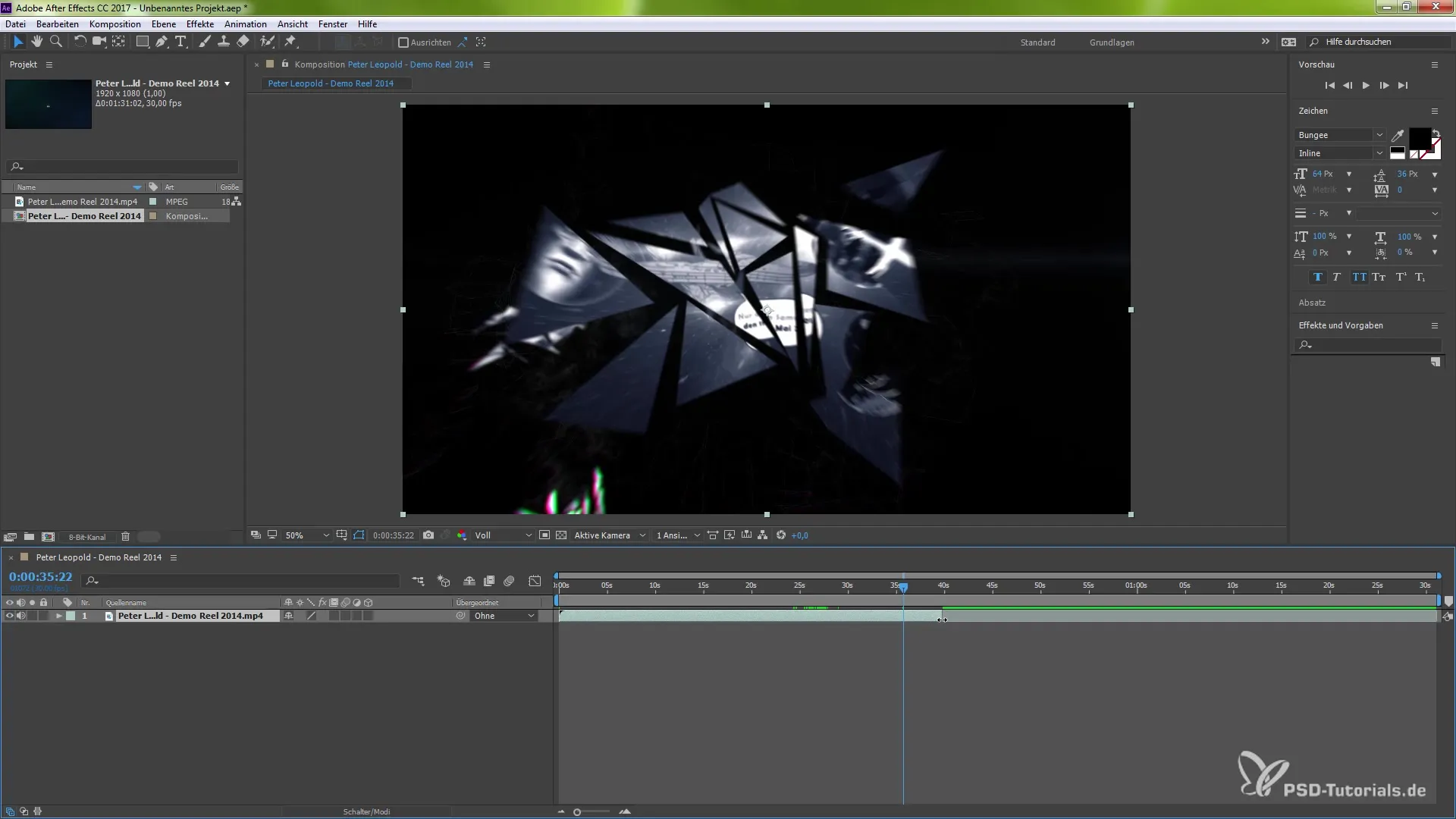
Si deseas cambiar la dirección de la reproducción, ve nuevamente a "Capa" y luego a "Tiempo". Elige la opción "Reproducir hacia atrás" para ver los fotogramas en orden inverso.
Puedes lograr diferentes efectos creativos con esta técnica sin tener que recortar o modificar tus capas. Si no te gusta el resultado, puedes deshacer los cambios en cualquier momento.
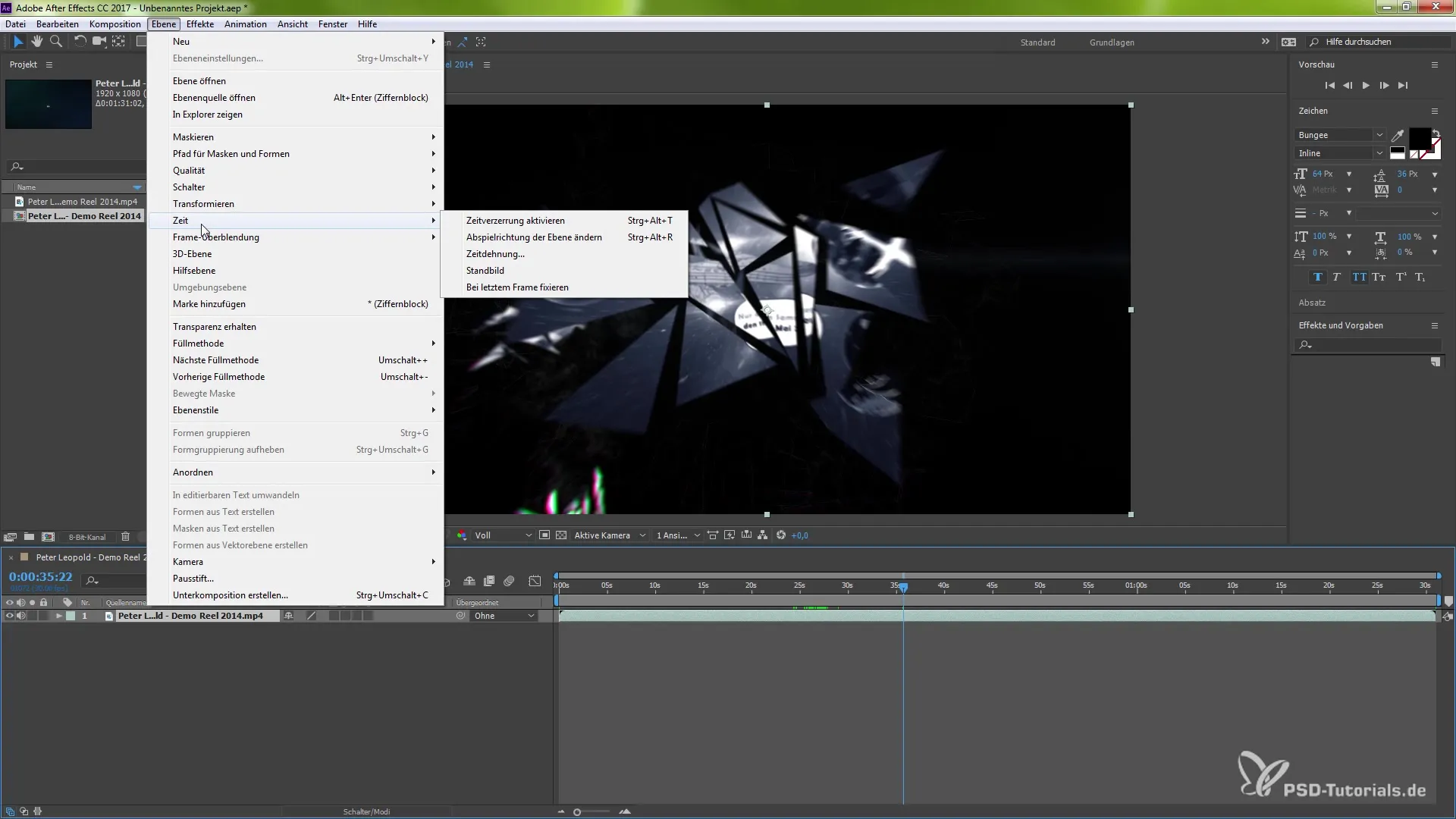
Esta función es especialmente útil, ya que te brinda la flexibilidad de trabajar creativamente sin alterar la estructura de tu proyecto. Puedes volver en cualquier momento y restaurar la configuración original si es necesario.
Resumen - Fijar el último frame: Guía paso a paso para After Effects CC 2017
Fijar el último frame en After Effects CC 2017 te abre nuevas posibilidades en la edición de video. Con esta guía, ahora puedes fijar de manera precisa el último frame de tus videos y trabajar creativamente con ello, sin realizar cortes molestos.
Preguntas frecuentes
¿Cómo puedo activar el efecto "Fijar en el último frame"?Selecciona la capa correspondiente, ve a "Capa", luego "Tiempo" y haz clic en "Fijar en el último frame".
¿Qué sucede si no marco la capa?El efecto "Fijar en el último frame" no se aplicará y no podrás hacer ajustes.
¿Puedo cambiar la velocidad del video después de fijarlo?Sí, puedes ajustar la duración del video y también cambiar la dirección de reproducción utilizando el estiramiento del tiempo y las opciones correspondientes.
¿Qué sucede si no me gusta el resultado?Puedes restablecer los cambios en cualquier momento y restaurar la configuración original desactivando la función.


